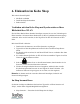Operation Manual
3. Ihr eReader wird versuchen, Sie mit Ihrem WLAN-Netz zu verbinden. Das kann
etwas dauern.
4. Sie werden dann aufgefordert, ein WLAN-Netz auszuwählen. Tippen sie auf das
Netzwerk, das Sie benutzen wollen.
5. Steht ein Schloss-Icon vor dem Netzwerknamen, dann brauchen sie ein
Passwort, um das Netzwerk benutzen zu können.
6. Werden Sie aufgefordert das Passwort einzugeben, wählen Sie die virtuelle
Tastatur und geben das Passwort ein und Tippen Sie dann Verbinden. (Sie
können auf 'Passwort zeigen' tippen, um zu sehen, was Sie eingeben.)
Abschalten des WLAN (Flugmodus)
Wenn Sie die Akkulaufzeit Ihres eReaders verlängern wollen oder Ihren eReader in
einem Flugzeug benutzen wollen, schalten Sie die WLAN-Funktion Ihrer eReaders aus.
WLAN abschalten:
1. Drücken Sie auf die Starttaste, um zur Startseite zu gelangen.
2. Tippen Sie auf das Einstellungen-Icon unten auf Ihrem Bildschirm.
3. Wählen Sie die WLAN-Verbindung in der Liste Ihrer Einstellungen.
Sie sehen eine Seite mit einer Liste der Drahtlos-Optionen. Über die erste
(Flugmodus) können Sie Ihr WLAN ein- und ausschalten.
4. Um den Flugmodus ein- und auszuschalten, wählen Sie das zugehörige
Markirungsfeld.
Ein Netzwerk hinzufügen
Einige Netzwerke sind versteckte Netzwerke. Wollen Sie ein netzwerk nutzen, das nicht
in der Liste verfügbarer Netzwerke erscheint, können Sie es manuell hinzufügen.
Um ein Netzwerk hinzuzufügen:
1. Drücken Sie die Starttaste, um zu Ihrer Startseite zu gelangen.
2. Tippen Sie auf das Shop-Menü oder das Sync-Icon.
3. Wenn Ihr eReader die verfügbaren Netzwerke auflistet, tippen Sie das
Ergänze-Icon am Ende der Liste.